NetBeans nabízí platformu proJava desktopové aplikace a integrované vývojové prostředí (IDE) pro vývoj s Java, JavaScript, PHP, Python (po NetBeans 7 již není podporován), Groovy, C, C++, Scala, Clojure a další. Je k dispozici pro operační systémy Windows, Linux, Mac a Solaris.
Nové funkce v NetBeans IDE 8.0.1
- Vylepšení vestavěné podpory Java SE 8
- Vylepšená podpora platformy Java, Enterprise Edition 7
- Opravy chyb v oblastech systémů ladění a správy verzí
Zjistěte více o funkcích.
Zde je výukový program o instalaci NetBeans IDE 8.0.1 na CentOS 7 .
Požadavky
NetBeans vyžaduje mít na počítači nainstalovaný Java VM; na počítači by měl být nainstalován buď JDK 7u67 nebo JDK 8.
Příručka pro instalaci JDK 8 na CentOS 7 .
K používání funkcí JavaFX 2.2 (nebo novějších) v NetBeans IDE 8.0.1 je vyžadována aktualizace JDK 7 Update 6 (nebo novější).
K používání funkcí JavaFX 8 v NetBeans IDE 8.0.1 je vyžadován JDK 8.
Zkontrolujte verzi Java.
# java – verze java verze "1.8.0_11" Java(TM) SE Runtime Environment (sestavení 1.8.0_11-b12)Java HotSpot(TM) 64-Bit Server VM (sestavení 25.11-b03, smíšený režim)Stáhněte si NetBeans IDE 8.0.1
Přejděte na stránku ke stažení NetBeans IDE 8.0.1 a vyberte balíček podle svých požadavků. Zde jsem pro ukázku použil celé balení. Namísto prohlížeče použijte ke stažení v terminálu následující příkaz.
# wget http://download.netbeans.org/netbeans/8.0.1/final/bundles/netbeans-8.0.1-linux.shNainstalujte NetBeans IDE 8.0.1
Po stažení vytvořte balíček jako spustitelný.
# chmod 700 netbeans-8.0.1-linux.shNainstalujte stažený balíček.
# ./netbeans-8.0.1-linux.shBalíček spustí grafický instalátor, klikněte na Další nebo přizpůsobte instalační balíčky.
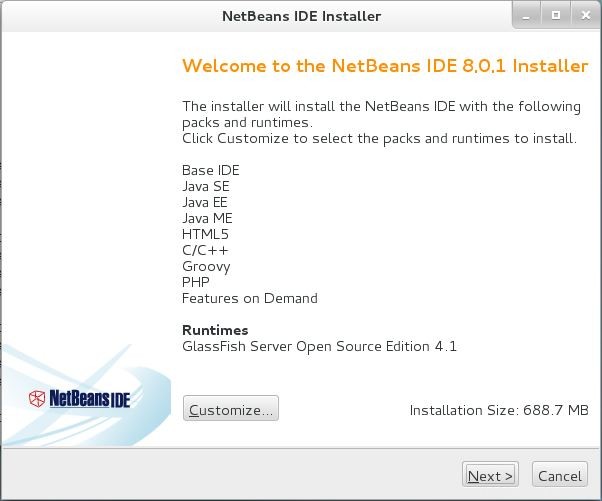
Přijměte licenční smlouvu.
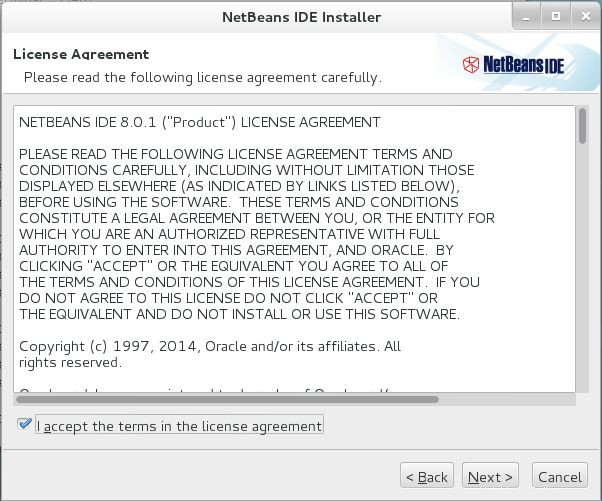
Přijměte licenční smlouvu k instalaci JUnit.
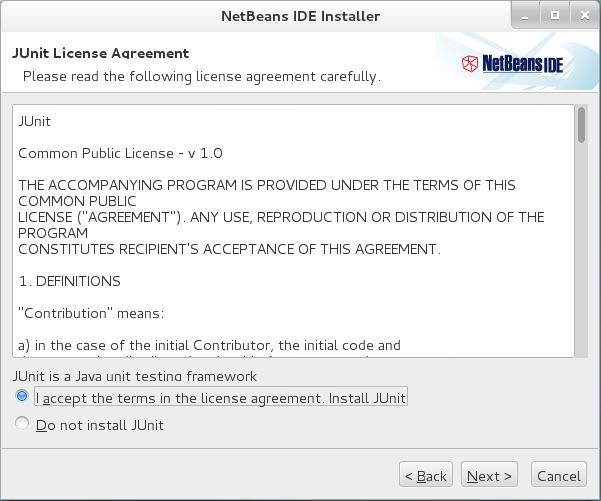
Vyberte umístění pro instalaci NetBeans IDE 8.0.1 a umístění, kde je nainstalován JDK. Instalační program to zjistí automaticky.
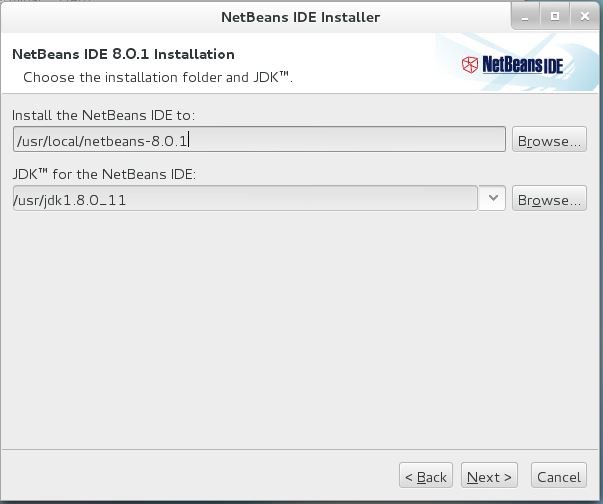
Vyberte umístění pro instalaci serveru GlassFish.
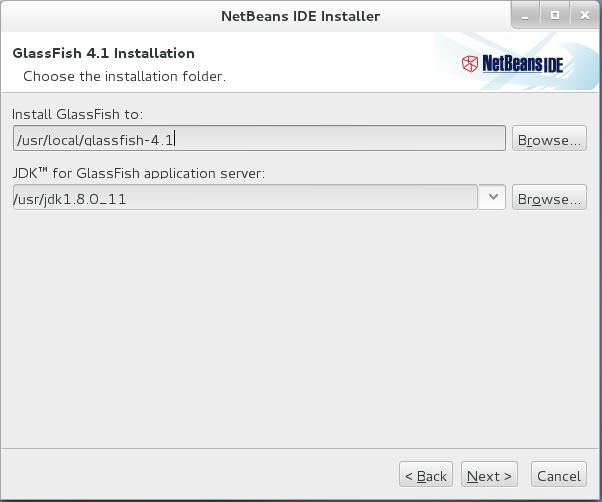
Klepnutím na Install zahájíte instalaci.
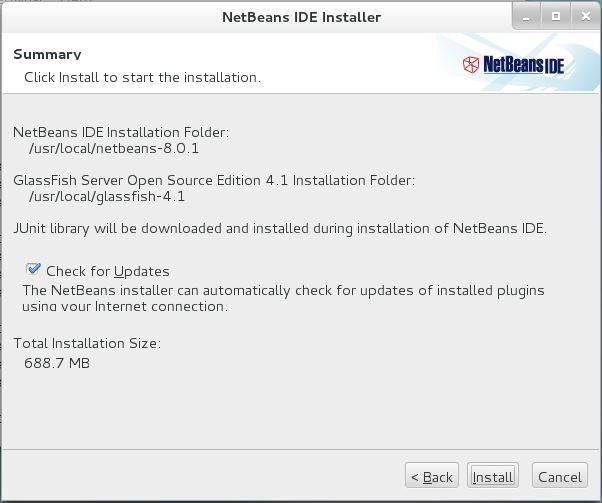
Instalace běží.
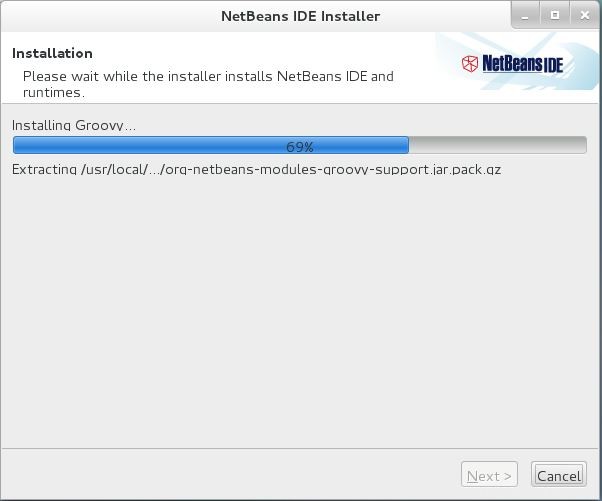
Klikněte na Dokončit.
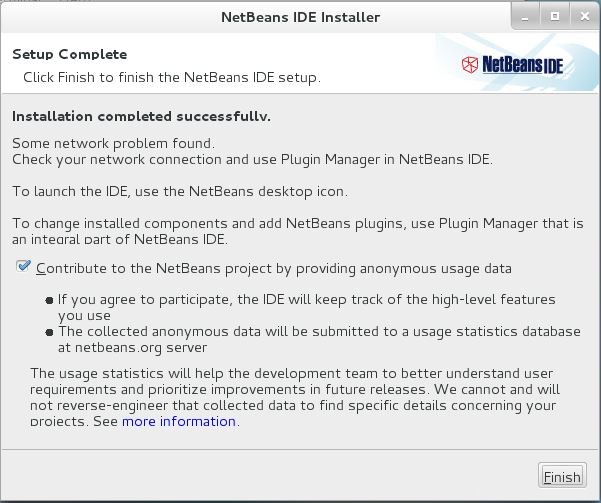
Spusťte NetBeans IDE 8.0.1
Spusťte Netbeans (Aplikace —> Programování —> NetBeans IDE 8.0.1).
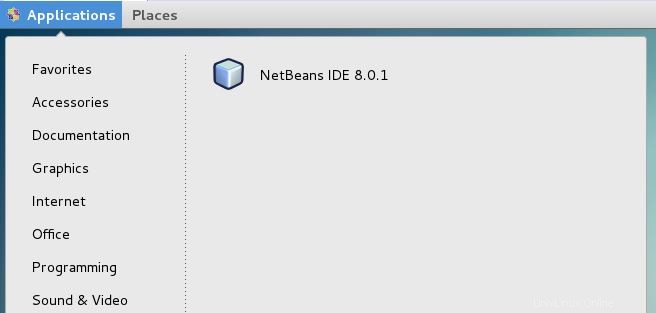
Nebo z nainstalovaného adresáře.
# /usr/local/netbeans-8.0.1/bin/netbeansDostanete se domů NetBeans IDE 8.0.1, potvrďte nainstalovanou verzi v Nápověda —> O aplikaci.
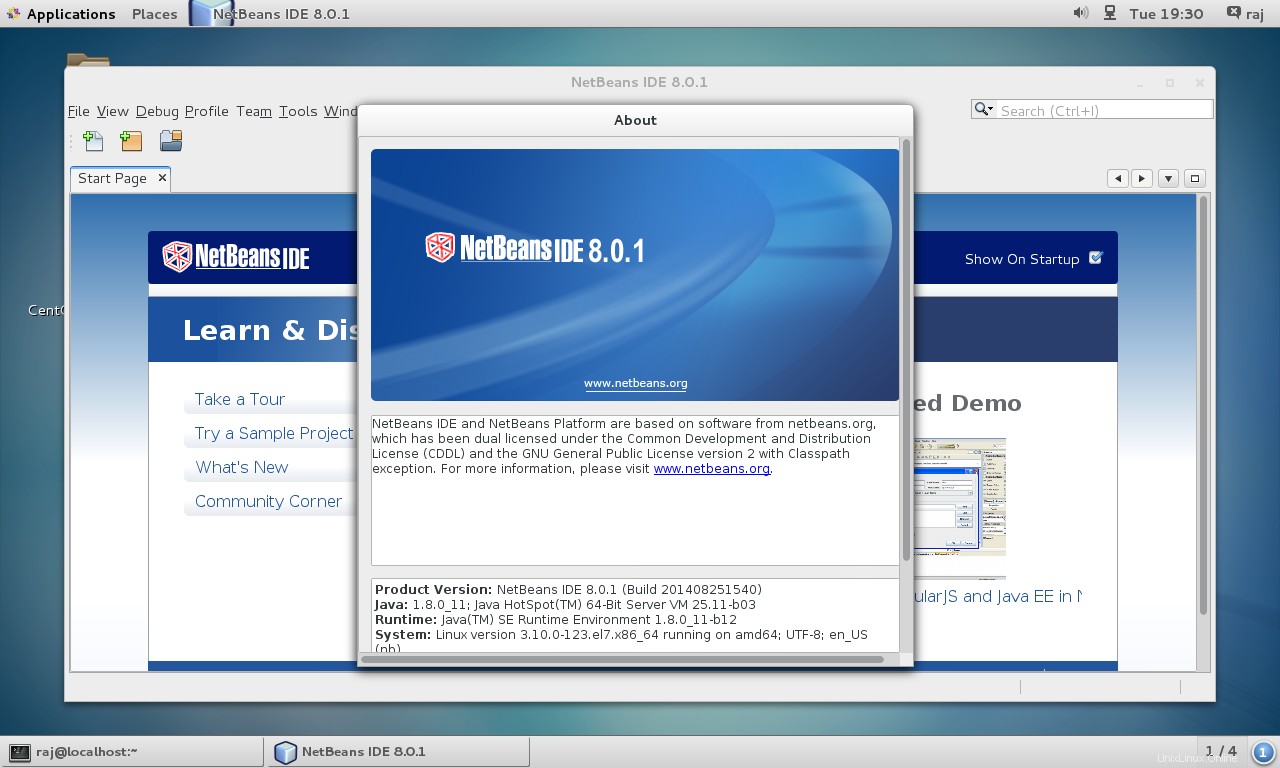
To je vše.
Nainstalujte vzdálenou plochu xrdp do CentOS 6 / RHEL 6 Jak spustit Google Chrome jako root na CentOS 7 / RHEL 7Cent OS